
- •Содержание
- •Введение
- •Описание предметной области и классификация сущностей
- •2. Постановка задачи и основные требования к системе
- •4. Обоснование решений по использованию технических и программных средств реализации
- •4. Функциональное моделирование
- •Информационное моделирование
- •6. Проектирование и программирование интерфейсов системы
- •7. Описание руководства пользователя
- •7.1. Установка и настройка системы
- •7.2. Серверное приложение
- •7.3. Клиентское приложение
- •Тестирование системы и описание полученных результатов.
- •Заключение
- •Список литературных источников
7.3. Клиентское приложение
При запуске приложения пользователь должен ввести IP-адрес и прослушиваемый порт сервера, а также запрашивается логин и пароль для доступа к базе данных в связи с конфиденциальностью содержащихся в ней данных. Диалоговое окно входа в систему представлено на рис. 7.4.

Рис. 7.4 Окно входа в систему
При успешной авторизации появляется представленное на рисунке 7.6 диалоговое окно со списком, содержащим базовую информацию о зарегистрированных декларанта. Если же пользователь введет данные некорректно либо неверно, в диалоговом окне ему будет сообщено об неверном вводе данных (рис. 7.5).
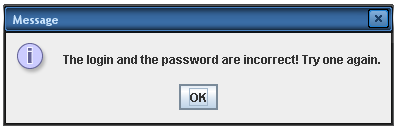
Рис. 7.5 Сообщение о некорректности данных
Список может подвергаться фильтрации по фамилии декларанта, а также по дате регистрации. Это осуществляется, используя элементы управления внизу окна. Например, чтобы вывести всех декларантов, фамилии которых начинаются на букву «P», необходимо в поле «Name» ввести «P» и нажать на кнопку «Filter». Чтобы в таблице снова отобразились все декларанты, нужно нажать на «Show all».
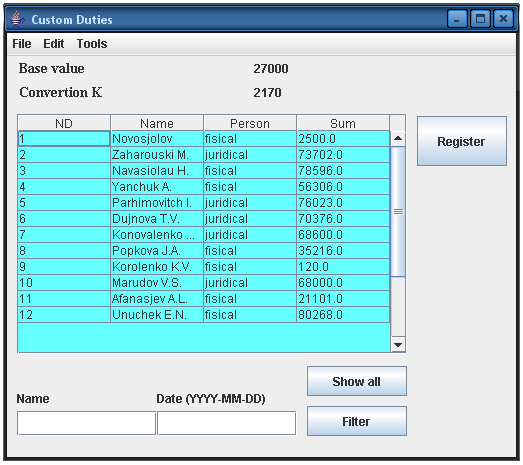
Рис. 7.6 Главное окно приложения
Вначале работы следует проверить, соответствуют ли заданные настройки по умолчанию реальным данным. Изменить базовую ставку либо курс конверсии валют можно из основного меню, выбрав Tools ->Base Settings. Актуализации подлежат также коэффициенты, необходимые для расчета таможенной стоимости товаров и платы за предоставленные услуги. Доступ к этим данным можно получить, выбрав, соответственно, Tools -> Produce Coefficients и Tools -> Service Tariffs (рис. 7.7). С помощью элементов управления внизу окошек можно легко модифицировать( добавлять, удалять) данные в таблицах. Например, чтобы добавить коэффициент на продукцию, необходимо заполнить поля «Name» и «Coefficient», а затем нажать на кнопку «Add». Для удаления можно просто выбрать поле в таблице и нажать на кнопку «Delete».
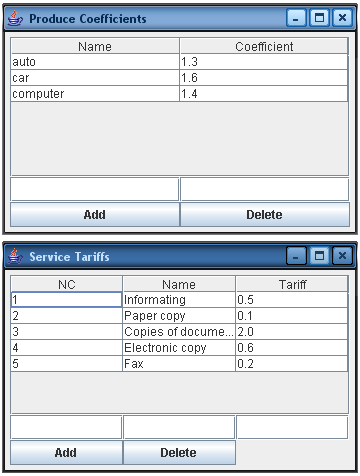
Рис. 7.7 Коэффициенты продукции и услуг
Полную информацию о декларанте можно получить, кликнув два раза левой кнопкой мыши по строке в таблице основного окна. При этом появится окно представленное на рис. 7.8. Здесь отображены такие данных как номер декларации, тип лица (физическое или юридическое) имя декларанта, дата регистрации. В таблицах ниже представлены данные о провезенных через границу товарах, предоставленных декларанту на границе таможенных услугах. В самой нижней, результирующей таблице указана денежная сумма таможенных сборов с декларанта с ее составными частями: платой за услуги, основным и дополнительным сборами. Закрыть окно можно, нажав кнопку «Close».
Сейчас перейдём непосредственно к регистрации декларантов. Вызов окна регистрации (рис. 7.8.) можно провести двумя способами: через основное меню, выбрав Edit -> Add, либо, что более удобно, кликнув по кнопке Register на главном диалоге.
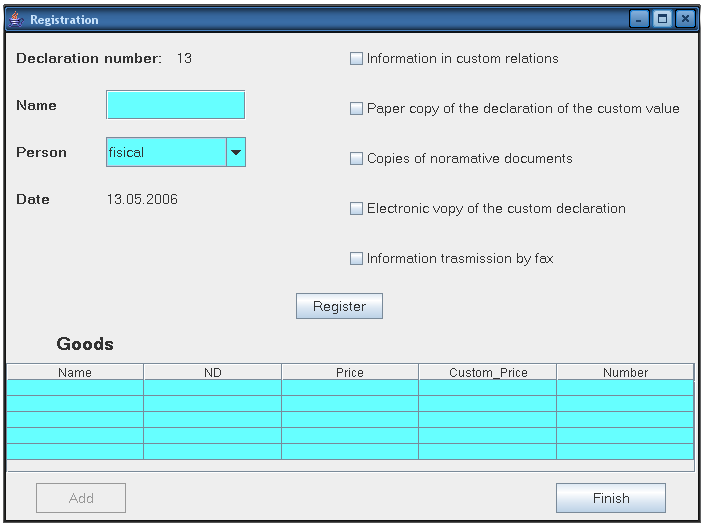
Рис. 7.8 Окно регистрации декларантов
Номер декларации программа выдает сама на основании имеющихся в базе данных. Следует ввести имя декларанта и его юридический статус (последнее можно выбрать из списка), выбрать предоставленные декларанту услуги и затем нажать на кнопку Register. Следует отметить, что регистрация будет проведена, только если будут заполнены все поля (что не позволят «засорять базу данных»). Иначе появится сообщение с просьбой пересмотреть введенную информацию и корректно заполнить все имеющиеся поля (рис. 7.9).
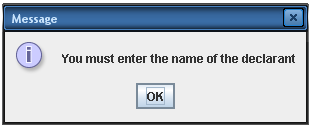
Рис. 7.9 Регистрационное сообщение
При успешной регистрации все данные, находящиеся выше кнопки Register, становятся неизменяемыми.
Теперь можно регистрировать товары, провозимые декларантом через границу. Для этого следует нажать на кнопку Add. Появляется диалоговое окно добавления товара (рис. 7.10).
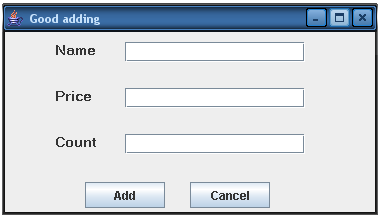
Рис. 7.10 Окно декларирования товара
При заполнении всех полей и последующем нажатии на кнопку Add, данные о товаре будут занесены в список товаров окна регистрации декларантов, в противном случае появляется сообщение о недостаточности введенных данных и просьбой корректно ввести требуемую информацию (рис.7.9). Пример корректного ввода данных о товаре представлен на рис. 7.11.
Пример правильного заполнения регистрационной формы приведен на рис. 7.12.
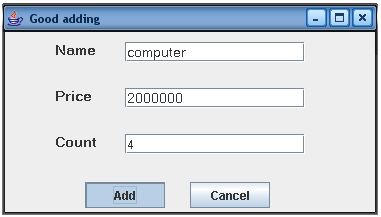
Рис. 7.11 Пример регистрации товара
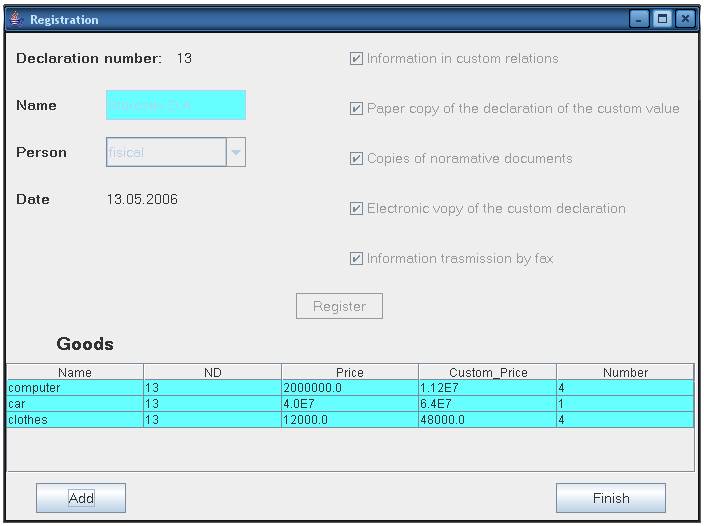
Рис. 7.12 Пример заполнения регистрационной формы
При нажатии на кнопку Finish декларант полностью зарегистрирован. Информация о нём появляется в основной таблице приложения (рис. 7.13). В поле Sum отражена сумма подсчитанных таможенных сборов.

Рис. 7.13 Основное окно приложения
Транзакция по регистрации декларанта успешно завершена.
